如何在线重装win10系统?很多人都不知道电脑怎么在线重装win10系统,如果你的电脑处于联网状态,其他的几乎不用手动操作就可以完成系统重装。如果你还不会的话,现在可以跟着教程一起操作。
第一步
提前在韩博士装机大师官网下载软件,关闭所有杀毒软件后才能打开韩博士。
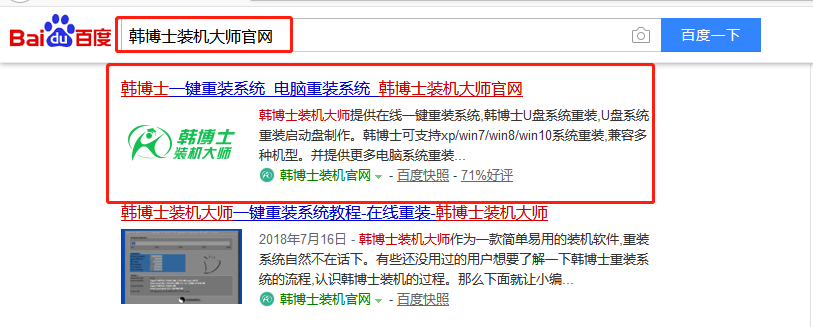
第二步
直接选择“开始重装”进入,等韩博士检测完电脑配置信息后选择win10系统进行“下一步”操作。
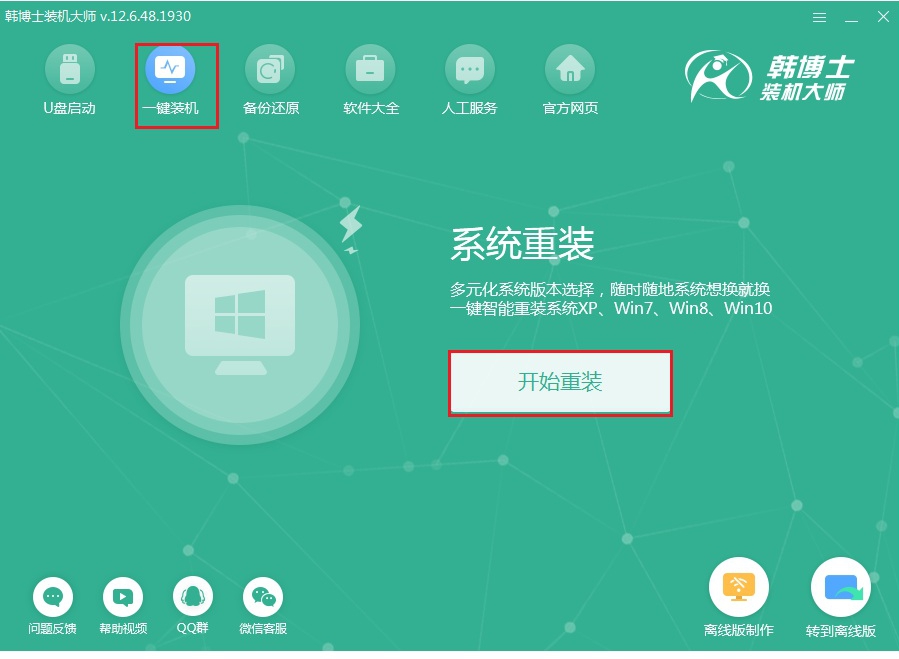
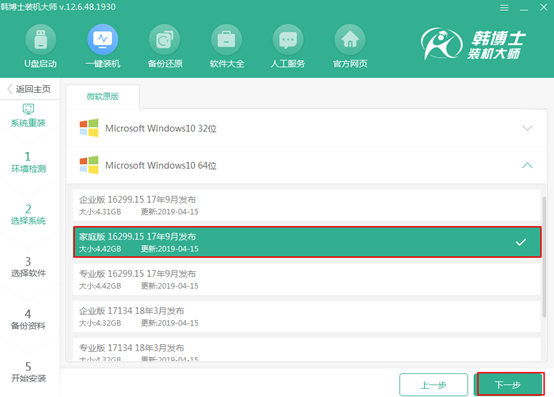
第三步
韩博士会推荐装机常用软件,可以根据自己需要进行选择。
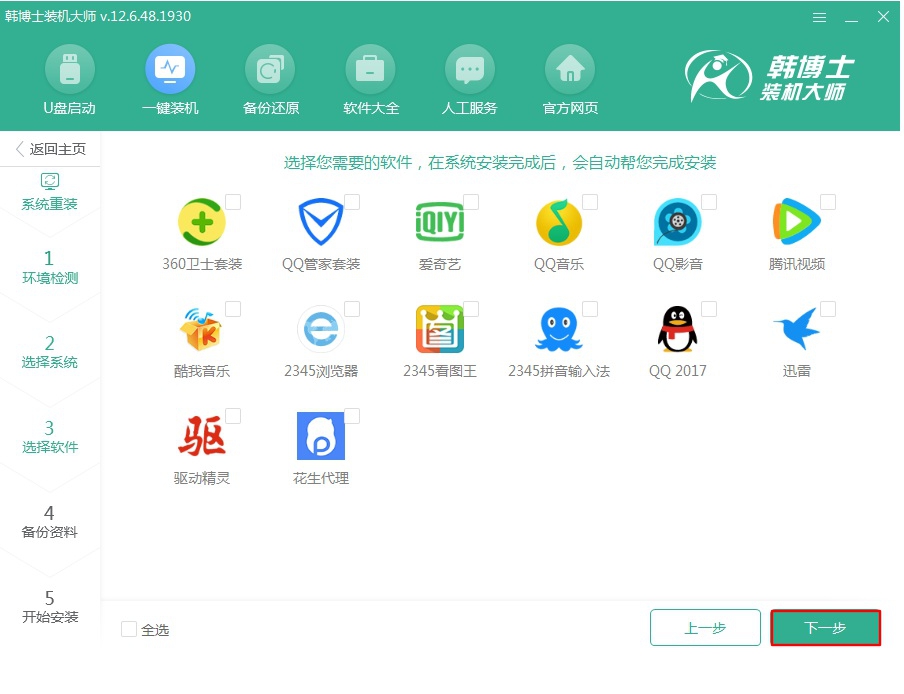
第四步
在界面中勾选重要文件进行备份后点击“开始安装”,以免数据丢失。
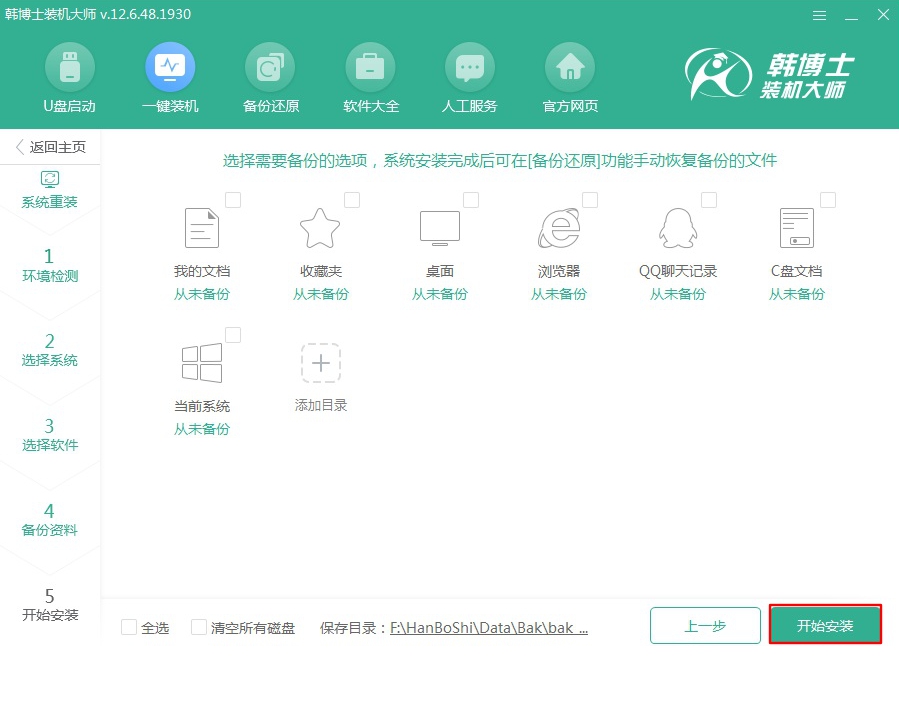
第五步
韩博士开始自动下载win10系统文件,随后“立即重启”电脑。
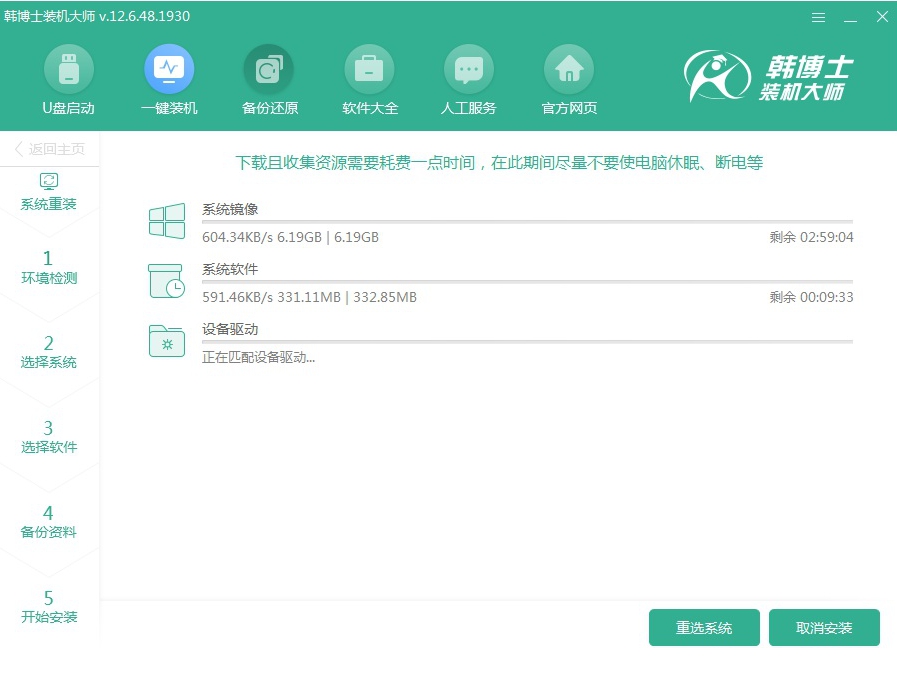
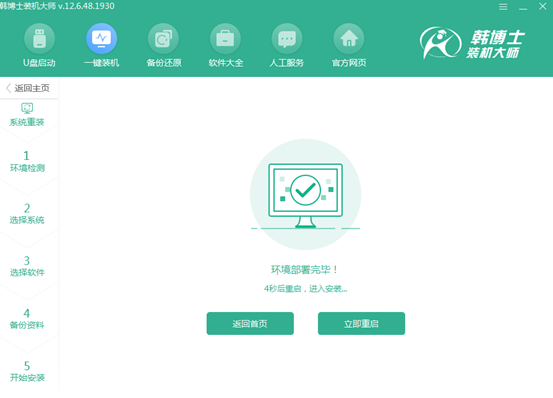
第六步
开始选择韩博士PE模式回车,进入PE系统后韩博士会自动安装win10。
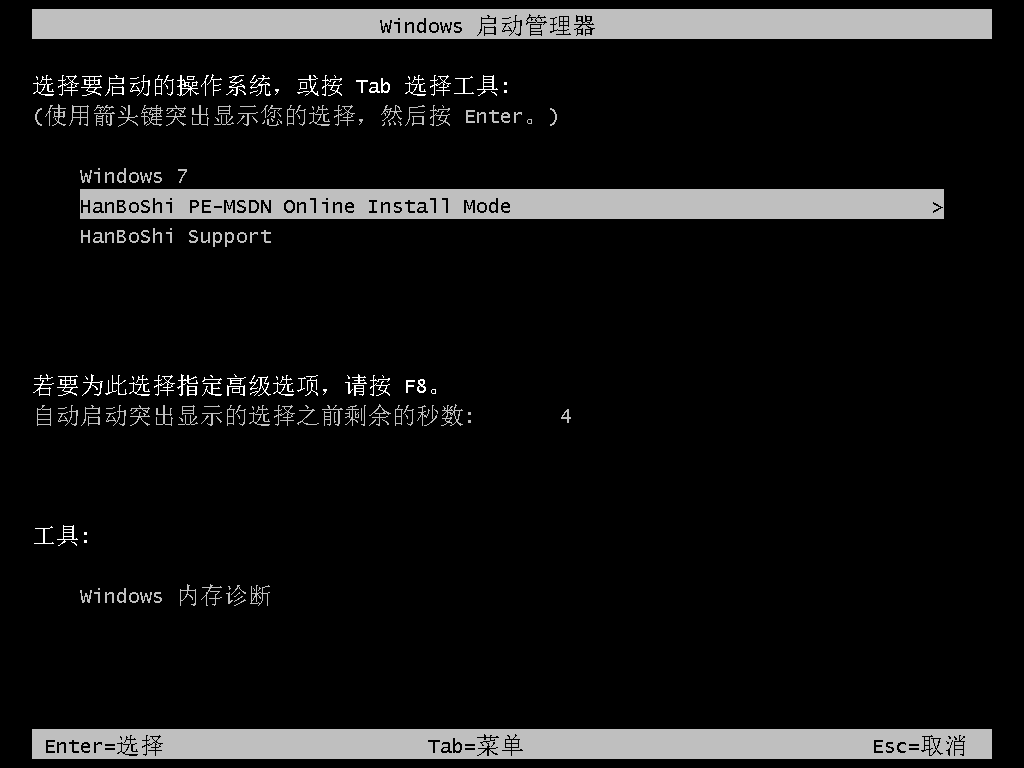
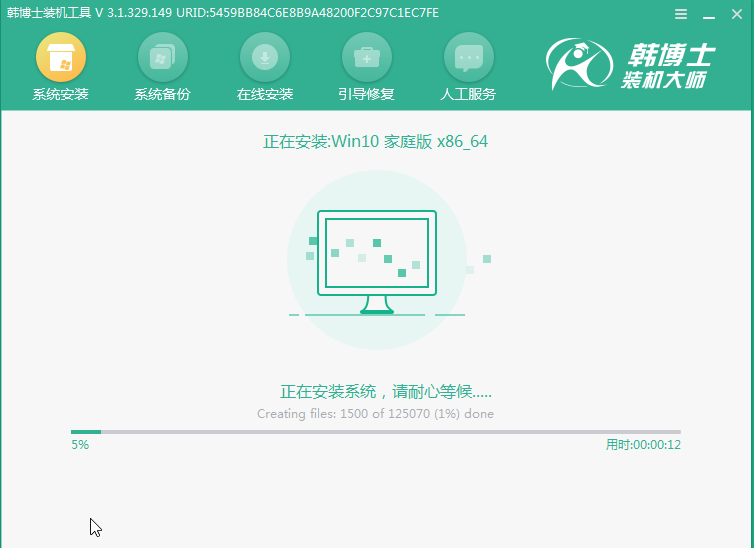
第七步
系统安装完成后“立即重启”电脑。经过多次重启部署安装,最后进入win10桌面,重装完成。
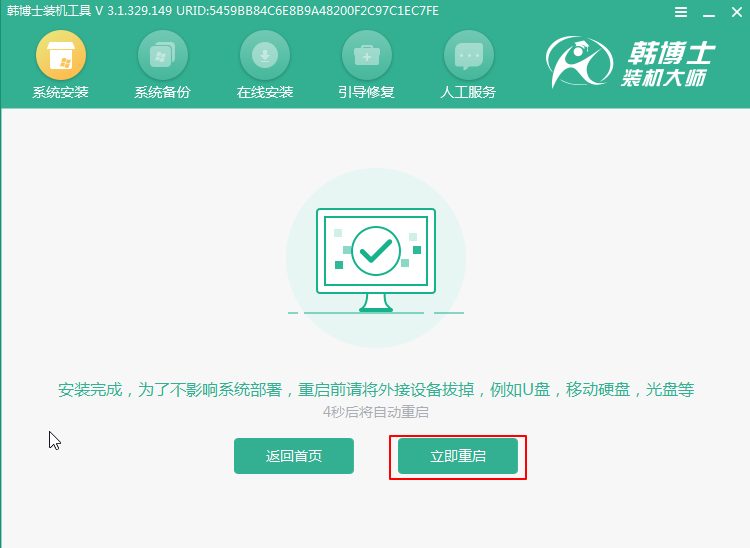
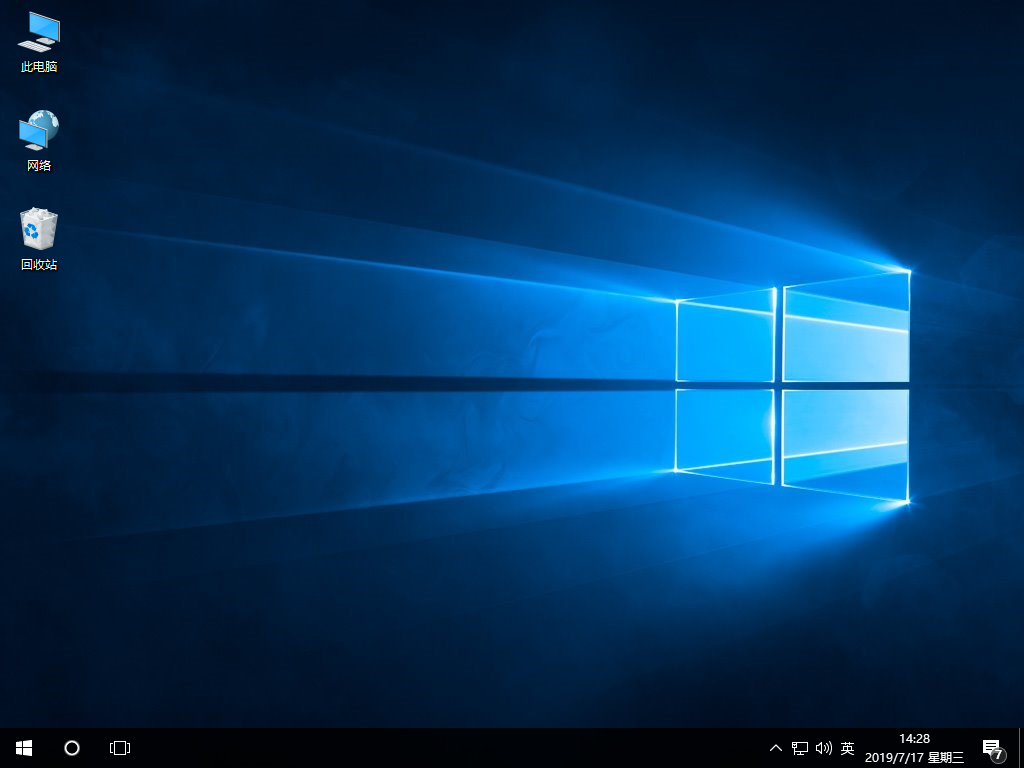
以上就是本次小编为大家带来的教你如何在线重装win10系统的详细教程,如果大家觉得有需要的话可以将此篇教程收藏好,以备不时之需。

